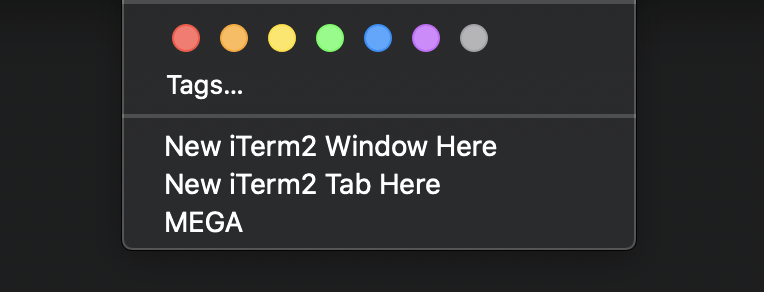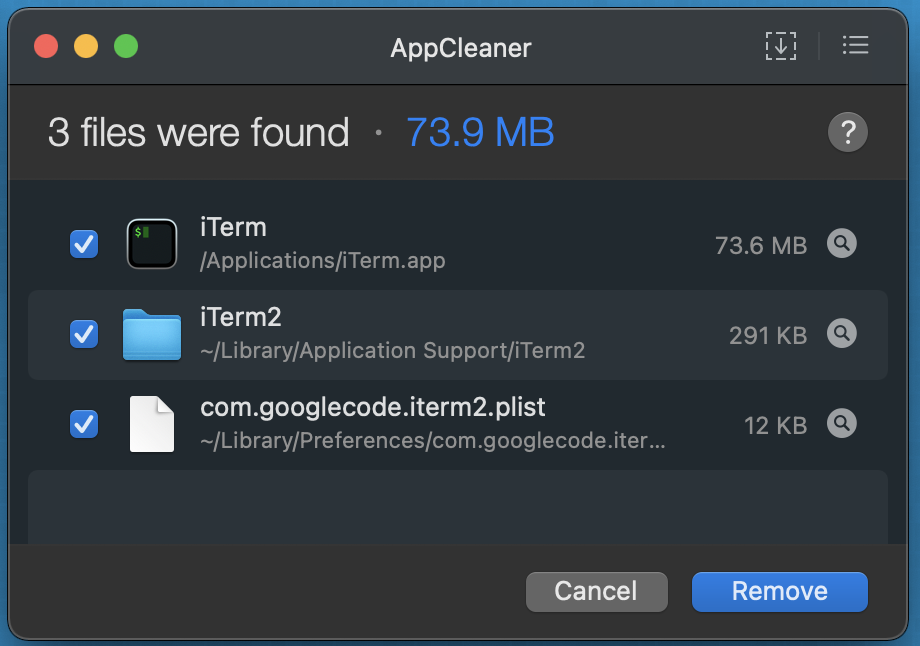Как удалить iTerm2
После поисковика около часа и только получения вариантов установки я должен спросить. Как удалить iTerm2.
Итак, кое-как, как я передал большую нагрузку JSON в него (не спрашивайте), и теперь он потерял сюжет кое-что. Поэтому я хочу убить его и начать все сначала, профиль и все.
6 ответов
- Если он установлен Homebrew, то вы можете использовать
brew uninstall iterm2, - Если он установлен вручную загруженным файлом DMG, вы можете перейти к
/Applicationsпапку в Finder, найдите значок iTerm, щелкните его правой кнопкой мыши и затемmove to trash,
Перемещение iTerm2 из приложений в корзину или выполнениеbrew cask uninstall iterm2 может быть недостаточно, поскольку он оставляет после себя элементы контекстного меню Finder:
Есть запись в FAQ, посвященная тому, как удалить все настройки:
defaults delete com.googlecode.iterm2
Однако выполнение указанной выше команды не удаляет элементы из контекстного меню Finder даже после killall Finder.
Я открыл проблему с репозиторием iTerm на GitLab:
https://gitlab.com/gnachman/iterm2/issues/8459.
Поищите там обновления о том, как полностью удалить iTerm2.
Чтобы полностью удалить с помощью терминала:
- Закройте приложение.
- Откройте Терминал и выполните следующее.
sudo rm ~/Library/Preferences/com.googlecode.iterm2.plist
sudo rm -r ~/Library/Application\ Support/iTerm2
sudo rm -r /Applications/iTerm.app
Другой простой способ сделать это - использовать бесплатное приложение AppCleaner . Это позволит найти и удалить все файлы iTerm следующим образом:
Я застрял в этом вопросе. Что бы я ни пробовал, у меня все еще есть опция iTerm, щелкнув правой кнопкой мыши. В итоге мне понадобилось удалить приложение Iterm еще и из папки загрузок. Затем используйте бесплатный очиститель приложений, чтобы удалить все, что связано с приложением. https://freemacsoft.net/appcleaner/
Выполните глобальный поиск iterm, чтобы убедиться, что все исполняемые программы с именем iterm на вашем Mac удалены. Затем щелкните правой кнопкой мыши контекстное меню и выберите один раз открыть с помощью iterm. В это время он сообщит об ошибке. Нажмите «ОК». Щелкните правой кнопкой мыши еще раз, чтобы просмотреть контекстное меню, и вы обнаружите, что iterm исчез из вашего списка.